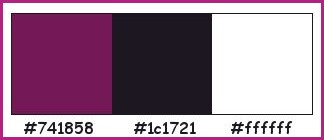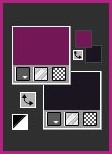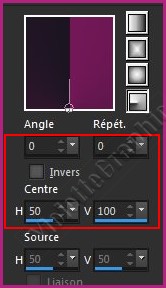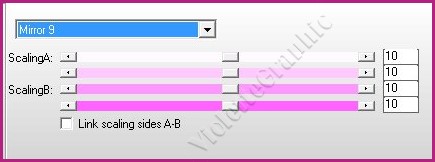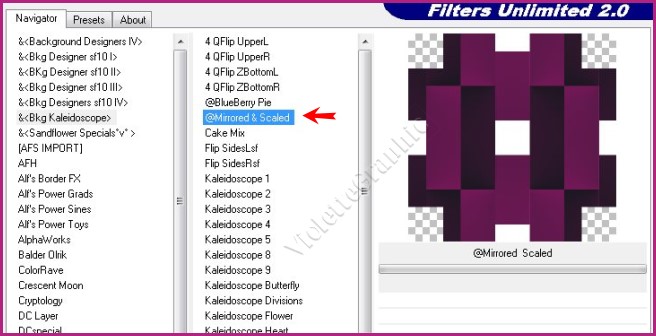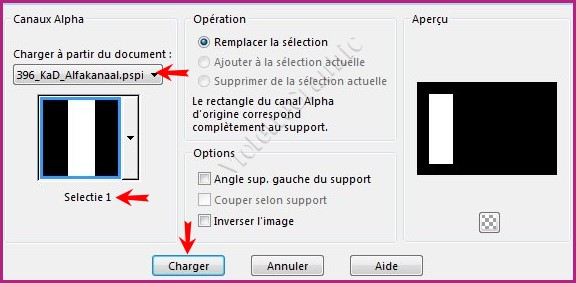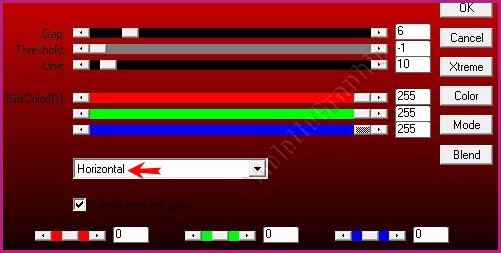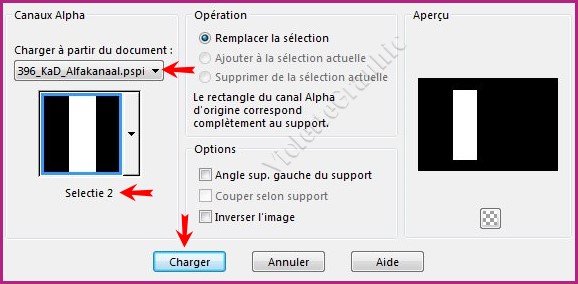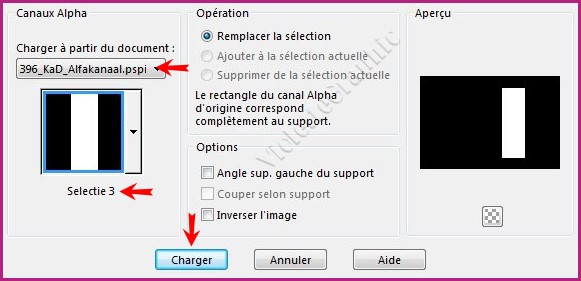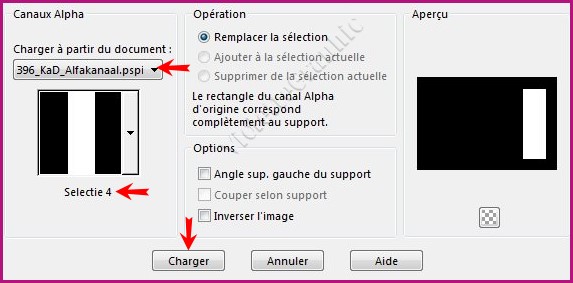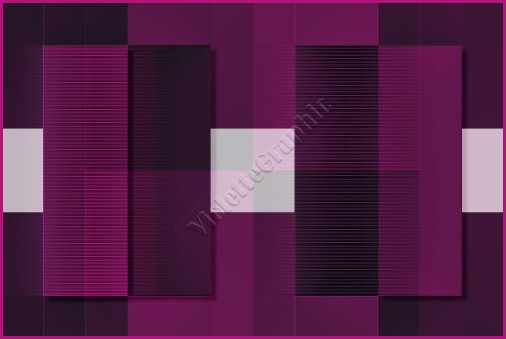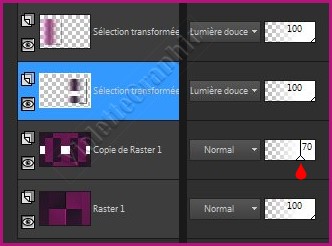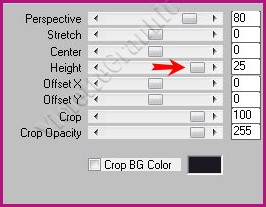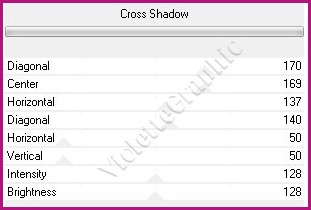|
Les Tutoriels Traduits de Karin avec son aimable autorisation ***
Merci beaucoup à Karin de m'avoir donné l'exclusivité de la traduction française de ses tutoriels*** *** Ces traductions m'appartiennent Il est strictement interdit de les copier ou de les distribuer sur le Net Les tutoriels sont la propriété de leurs auteurs *** 396 - Open Door vous trouverez l'original de ce tutoriel ICI *** Ce tutoriel a été réalisé dans PSP X8 mais peut être effectué dans les autres versions PSP Ces traductions m'appartiennent Il est strictement interdit de les copier ou de les distribuer sur le Net *** Pour faire ce tutoriel vous aurez besoin : Tubes : KaD_Woman_98 396_KaD_Deco1, 396_KaD_Deco2, 396_KaD_Deco3, 396_KaD_Deco4, 396_KaD_Deco5 Tubes pour deco2 LB Sélection : 396_KaD_Alfakanaal.pspimage Masque : Narah_mask_0802 *** Filtres : ICI AP (Utility) – Utility – Reflections Unlimited 2.0 / &<BKG Kaleidoscope> / @Mirrored & Scaled (-) AP (Innovations) / Lines / Silverlining Alien Skin EyeCandy5 / Impact Muhra Meister / Perspective Tiling Graphics Plus /Cross Shadow *** *** Les tubes sont offerts à usage personnel Vous n'avez pas la permission de placer ces tubes sur un autre site sans la permission du créateur ***
*** ** Ouvrir les tubes , les dupliquer et fermer les originauxVous pouvez utiliser vos autres couleurs Pensez à sauvegarder régulièrement votre travail Si vous utilisez d'autres tubes et d'autres couleurs, les modes de fusion et les opacités des calques peuvent varier
**Palette de couleurs:
** Placer en premier-plan la couleur #741858 et en arrière-plan la couleur #1c1721
**Configurer un dégradé radial angle: 0°/Répétition: 0/Inverser non coché Centre: hor.= 50/ vert.= 100
*** 1 - Ouvrir le fichier 396_KaD_AlphaKannal.pspimage Fenêtre/Dupliquer **Minimiser l'original **continuer sur la copie
2 - Remplir de dégradé **Calques/Dupliquer **Image/Rotation libre de 90° à droite
3 - Effets/ AP (Utility) / Utilitaire / Réflexions réglages suivants:
4 - Effets/Effets de bords/Accentuer Calques/Fusionner le calque du dessous
5 - Calques/Dupliquer Effets / Ulimited 2.0 / & <GES Kaleidoscope> / @Mirrored & Scaled réglages suivants :
6 - Activer le calque supérieur Sélection/Charger/Enregistrer une sélection/charger à partir Canal Alpha Charger la sélection 1
Sélection/Transformer la sélection en calque
7 - Effets/AP Lignes/ Silverlining /Horizontal réglages suivants :
Sélection/Ne rien sélectionner
8 - Effets/Effets de Distorsion/ Vent réglages suivants : **vers la droite : 100 **vent vers la gauche : 100 Mode de fusion: Lumière Douce
9 - Sélection/Charger/Enregistrer une sélection/charger à partir Canal Alpha Charger la sélection 1 Effets/Effets 3D/Ombre Portée : 10/10/50/5/couleur #000000 Sélection/Ne rien sélectionner
10 - Sélection/Charger/Enregistrer une sélection/charger à partir Canal Alpha Charger la sélection 2
Effets/Effets 3D/Ombre Portée : 10/10/50/5/couleur #000000 Sélection/Ne rien sélectionner
11 - Sélection/Charger/Enregistrer une sélection/charger à partir Canal Alpha Charger la sélection 3
12 - Activer la copie de Raster 1 Sélection/Transformer la sélection en calque Effets/AP Lignes/ Silverlining /Horizontal réglages du n°7 Sélection/Ne rien sélectionner
13 - Effets/Effets de Distorsion/ Vent réglages suivants : **vers la droite : 100 **vent vers la gauche : 100 Mode de fusion: Lumière Douce
13 - 1 - Sélection/Charger/Enregistrer une sélection/charger à partir Canal Alpha Charger la sélection 3 ( voir n°11 ) Effets/Effets 3D/Ombre Portée : 10/10/50/5/couleur #000000 Sélection/Ne rien sélectionner
14 - Sélection/Charger/Enregistrer une sélection/charger à partir Canal Alpha Charger la sélection 4
Effets / effets 3D/ ombre portée réglages par défaut Sélection/Ne rien sélectionner
15 - Activer le calque copie de Raster 1 Opacité à 70% Résultat :
16 - Cliquez avec la baguette magique dans les trois parties blanches Appuyez sur Suppr Garder sélectionné
17 - Activer Raster 1 Sélection/Transformer la sélection en calque ** Calques/Réorganiser/Déplacer vers le haut **Effets/AP Lignes/ Silverlining /Dotty grid réglages du n° 7 Mode de fusion: Eclaircir Opacité à 60 ° Sélection/Ne rien sélectionner
18 - Edition/Copie spéciale/Copie avec fusion Edition/Coller comme nouveau calque Image/Redimensionner à 30%/décocher " Redimensionner tous les calques" **Image/Ajouter des bordures : 1 pixel couleur #1c1721**Image/Ajouter des bordures : 3 pixels couleur #741858**Image/Ajouter des bordures : 1 pixel couleur #1c1721**Edition/Copier
19 - Revenir sur votre travail Edition/Coller comme nouveau calque Objet/Aligner/centrer **Image/Rotation libre de 90° à droite
20 - Sélection/Charger/Enregistrer une sélection/charger à partir Canal Alpha Charger la sélection 5
Sélection/Ne rien sélectionner
21 - Effets/Effets 3D/Ombre Portée : 0/0/40/20/couleur #000000
22 - Activer le calque 1 Calques/Dupliquer **Fermer le calque 1 **Rester sur la copie de calque 1 ** Calques/Fusionner les calques visibles**Ouvrir le calque1
23 - Calques/Réorganiser/Déplacer vers le haut **Effets / Mura's Meister /Perspective Tiling réglages suivants :
24 - Effets/Effets 3D/Ombre Portée : 0/0/80/40/couleur #000000
25 - Effets/Graphic Plus/Cross Shadow réglages par défaut: 50 / 50 / 50/ 50 / 50/50/ 128/128 puis **Effets/Graphic Plus/Cross Shadow réglages suivants :
26 - Réglages/Netteté/Netteté
27 - Activer le calque inférieur Couleur arrière-plan #ffffff Calques/Nouveau calque Remplir de couleur #ffffff
28 - Activer le masque Narah_mask_0802.jpg Calques/Nouveau calque de masque/à partir d'une image/Ajout d'un masque à partir d'une image sélectionner le masque Narah_mask_0802.jpg
**cocher luminance d'origine clic droit sur le calque groupe /Fusionner le groupe Mode de fusion: Recouvrement Opacité à 65%
29 - Activer le tube 396_KaD_Deco1 .png Edition/Copier/Edition/Coller comme nouveau calque Placer comme sur l'image finale
30 - Activer le tube 396_KaD_Deco2 .png Edition/Copier/Edition/Coller comme nouveau calque
Utilisez votre tube puis placer le tube porte 396_KaD_Deco2-porte en le colorisant
31 - Effets/Effets d'image/Décalage réglages suivants : Hor.= 300/ Vert.= -2 /Transparent
32 - Activer le tube 396_KaD_Deco3 .png Edition/Copier/Edition/Coller comme nouveau calque Placer comme sur l'image finale ** Effets/Effets 3D/Ombre Portée : 1/1/25/1/couleur #000000
33 - Activer le tube 396_KaD_Deco4 .png Edition/Copier/Edition/Coller comme nouveau calque Placer comme sur l'image finale ** Effets/Effets 3D/Ombre Portée : 1/1/25/1/couleur #000000
34 - Activer le tube 396_KaD_Deco5 .png Edition/Copier/Edition/Coller comme nouveau calque Placer comme sur l'image finale ** Effets/Effets 3D/Ombre Portée : 1/1/25/1/couleur #000000
35 - Couleur arrière-plan #1c1721 **Image/Ajouter des bordures : 1 pixel couleur #1c1721**Image/Ajouter des bordures : 3 pixels couleur #741858**Image/Ajouter des bordures : 1 pixel couleur #1c1721
36 - Activer le tube KaD_Woman_98.png Supprimer le filigrane Edition/Copier/Edition/Coller comme nouveau calque Image/Redimensionner à 53%/décocher " Redimensionner tous les calques" Déplacer sur la gauche
37 - Effets/Effets 3D/Ombre Portée : 2/7/15/10/couleur #000000 Réglages/Netteté / masque flou: 2 / 30 /2
38 - Placer votre signature Calques/Fusionner Tout
39 - Image/Redimensionner à 900 pixels 40 - Placer le copyright de Karin ** Exporter en JPEG Optimisé ***
Une autre version:
***
*** Année 2016 ***
|